Mac にインストールしている Microsoft Office(Word / Excel / PowerPoint / Outlook など) が不具合を起こしたり、動作が重くなったりすることがあります。
その場合は「再インストール」が有効な解決策です。
この記事では、Mac で Office を再インストールする手順 をわかりやすく解説します。
再インストールの流れ
Mac 用 の再インストール方法。
- Office をアンインストール(古いアプリや関連ファイルを削除)
- Microsoft アカウントにサインイン
- Office をダウンロード
- Mac にインストール
- ライセンス認証
Office をアンインストールする
まず、古いバージョンの Office を削除します。
- Finder を開く
- 「アプリケーション」フォルダに移動
- Microsoft Word / Excel / PowerPoint / Outlook / OneNote をゴミ箱へドラッグ
- ゴミ箱を空にする
関連ファイルも削除したい場合は、以下のフォルダも確認すると完全削除できます:~/Library/Containers/~/Library/Group Containers/
関連記事:Mac用Officeをアンインストールする方法【完全削除ガイド】
Microsoft アカウントにサインイン
次に、Office を購入したときに使った Microsoft アカウント でログインします。
- ブラウザで Microsoft アカウント サービスページ にアクセス
- 購入時のアカウントでサインイン
- 「サービスとサブスクリプション」から Office を選択
Office をダウンロード
サインイン後、対象の Office 2024 / Microsoft 365 を選び、「インストール」ボタンをクリックします。
ダウンロードされるファイルは Microsoft_Office_installer.pkg です。
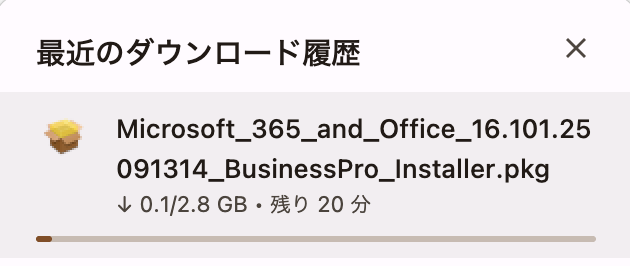
Mac にインストール
- ダウンロードした
Microsoft_Office_installer.pkgを開く - 画面の案内に従ってインストールを進める
- 完了したら「アプリケーション」フォルダに Word / Excel / PowerPoint などが追加されます
Mac Office のインストール手順は、初インストールの流れと同じです。
ライセンス認証
Mac Office のライセンス認証は、WordやExcel のどちらかを開いて、Microsoft アカウントをサインインして認証します。
- Word や Excel を起動
- サインイン画面で Microsoft アカウントを入力
- 正常に認証されれば利用可能になります
トラブル対策
Mac Office の再インストールにトラブルが発生した場合の対処方法です。
- ライセンスが認証されない場合
「Microsoft Support and Recovery Assistant」や ライセンス削除ツール を使うと解決できる場合があります。 - 再インストール後も不具合が続く場合
MacOS 側のアップデート確認や、Office のアップデートを実行しましょう。
まとめ
Mac で Office を再インストールする流れは、
- アンインストール
- Microsoft アカウントでログイン
- Office をダウンロード
- インストール
- 認証
のシンプルな手順です。
不具合や動作不良が起きたときも、再インストールで解決するケースが多いので、ぜひ試してみてください。



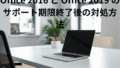
コメント